 Я думаю, что сейчас сложно найти какого-либо человека, у которого не будет флеш-накопителя какого-нибудь объема, но их не может быть у старшего поколения. Поэтому флешкам свойственно выходить из строя, особенно обидно, когда это происходит когда флешка не прослужила нужного времени. В большинстве случаях флешки можно восстановить, при этом можно воспользоваться форматирование, низкоуровневым форматированием, либо же прошивкой контроллера, который установлен в накопителе.
Я думаю, что сейчас сложно найти какого-либо человека, у которого не будет флеш-накопителя какого-нибудь объема, но их не может быть у старшего поколения. Поэтому флешкам свойственно выходить из строя, особенно обидно, когда это происходит когда флешка не прослужила нужного времени. В большинстве случаях флешки можно восстановить, при этом можно воспользоваться форматирование, низкоуровневым форматированием, либо же прошивкой контроллера, который установлен в накопителе.
Причины по которым флеш-накопители выходит из строя, разные. Это может быть, как небезопастное извлечение устройство из компьютера, а также различные виды вирусов на накопителях.
Если флешка определяется операционной системой Windows, но она недоступна для записи, чтения и так далее, то можно попробовать восстановить накопитель путем форматирования. В Windows есть встроенная утилита для форматирования, но я бы не советовал ей пользоваться, а посоветовал бы программу HP USB Disk Storege Format Tool.
В ней необходимо выбрать флеш-накопитель, который Вы собираетесь форматировать, а также файловую систему для него и нажать на кнопку Start, после чего необходимо дождаться заверешение выполнения программы. Чтобы скачать данную программу, просто введите ее название в поисковой системе.
Если Вам не помогло данное форматирование, то применить низкоуровневое форматирование, для этого подойдет утилита , которую необходимо запустить и появиться следующее окно:
Она еще предназначена и для низкоуровневого форматирования жестких дисков, так что будьте внимательные при выборе устройства из списка, он должен быть типа USB.
Также для низкоуровневого форматирования можно применить утилиту HDD Regenerator, по больше степени работает с жесткими дисками, но ее можно применить и для USB-устройств. После того, как Вы отформатируете флешку, то затем с помощью данной утилиты можно восстановить данные.
 Если Вам не удалось никаким образом отформатировать Ваш флеш-накопитель, то не стоит еще расстраиваться, скорее всего, у Вас слетел контроллер накопителя. Нам необходимо просто перепрошить контролер.
Если Вам не удалось никаким образом отформатировать Ваш флеш-накопитель, то не стоит еще расстраиваться, скорее всего, у Вас слетел контроллер накопителя. Нам необходимо просто перепрошить контролер.
Обычно производитель контроллеров на официальном сайте выкладывает программный продукт для его перепрошивки, но для того, чтобы скачать программу для перепрошивки, нам необходимо узнать производителя контроллера.
Для того, чтобы узнать производитель и сам контроллер, можно конечно вскрыть накопитель, осмотреть его, возможно Вы что-то и найдете похожее, но лучше воспользоваться утилитой CheckUDisk, которая позволяет определить PID, VID, VendorID, то есть самая необходимая информация. Существуют похожие утилиты – это Usbdeview или ChipGenius. Поэтому запускаем нашу утилиту CheckUDisk (скачайте ее, введите в поисковой системе) и находим в ней необходимую нам информацию:
Отсюда можно сделать вывод, что:
- VendorID – JetFlash
- VID – 8564
- PID – 1000
Мы почти у цели уже, нам необходимо далее перейти на и в поле VID и PID ввести соответствующие значения, которые мы получили при помощи программы CheckUDisk.
После этого, нажимаем на кнопку Найти и находим в списке наш накопитель. Список может быть огромный, так как контроллер, который установлен в Вашей флешке может быть установлен еще в различные накопители, от различных производителей.
Я нашел свою флешку. Далее нам необходимо в последнем столбце таблицы посмотреть название утилиты, через которую можно будет перепрошить контроллер. Далее переходим в и в поле поиска вводим имя утилиты, которую мы получили в последнем столбце и нажимаем на кнопку Найти, после этого должна появиться найденная утилита:
Вот и все, утилита для работы с нашим контроллером найдена и можно его восстанавливать, прошивать и так далее. Главное немного включить голову и вперед, если что-то не понятно, то уточняйте в комментариях.
Удачи в восстановлении!
Если Вам понравилась статья, то подпишитесь на обновления!
Также советуем почитать на PressDev.RU
Короткая ссылка: http://pressdev.ru/?p=976


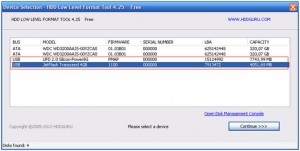
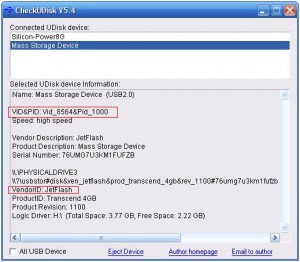
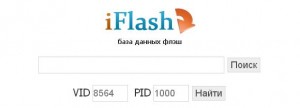


Доброго времени суток, подскажите, реально ли восстановить данные на флешке после перепрошивки контроллера? При открытии диска в WinHEX информация не видна, везде «00». Но, в принципе, насколько я понимаю, это может выдавать контроллер, и не факт, что реально в памяти нет данных… Флешка : K9ABG08U0A — 3255AB